Автоматичне розміщення фотографій
На екрані редагування об’єкта можна автоматично розмістити зображення в рамках компонування об’єктів.
 Важливо
Важливо
- Під час використання вмісту PREMIUM ця функція може бути недоступною.
 Примітка
Примітка
- Про те, як перейти до екрана редагування об’єкта, див. у розділі «Екран редагування об’єкта».
- У наведених нижче описах як приклад розглянуто редагування колажу. Актуальні параметри залежать від того, що саме створюється.
-
В області ескізів сторінок виберіть сторінку, на якій потрібно розмістити зображення.
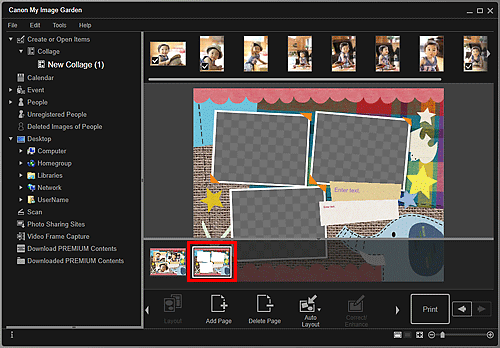
 Примітка
Примітка- Якщо область ескізів сторінок не відображається, клацніть панель над кнопками операцій.
-
Клацніть піктограму Автокомпонування (Auto Layout).
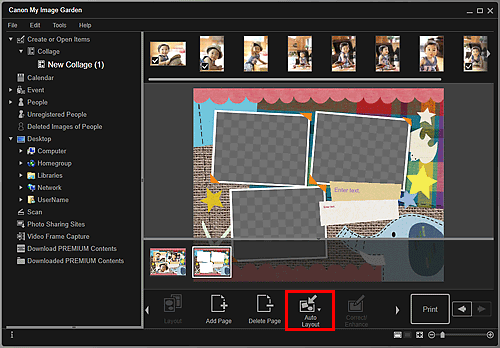
-
Виберіть компонування у відображеному меню.
Зображення в області матеріалів розміщуються автоматично відповідно до вибраного типу компонування.
Якщо вибрано режим Відобразити рекомендацію (Display recommendation):
Відповідні зображення вибираються та розміщуються в кадрах компонування на основі рейтингу та інформації про людей, зареєстрованих у зображеннях. Змінення розташування зображення здійснюється після кожного вибору цієї опції, у результаті чого відображаються різні шаблони графічного матеріалу.
 Важливо
Важливо- Компонування може відрізнятися від очікуваного, якщо в області матеріалів є зображення, до якого не застосовано функцію аналізу зображень. Докладніше про аналіз зображень див. у розділі Вкладка Параметри аналізу зображень (Image Analysis Settings).
Якщо вибрано режим За матеріалом (Material order):
Зображення вставляються в кадри компонування в порядку їх відображення в області матеріалів.
Якщо вибрано режим За датою (Date order):
Зображення розміщуються в кадрах компонування у хронологічному порядку за датою їх створення.
 Примітка
Примітка- Розміщення зображень також можна змінювати, перетягуючи їх в області редагування.

